Google – это многофункциональная платформа, которая предлагает широкий спектр сервисов, начиная от электронной почты и облачного хранения, и заканчивая музыкой, фильмами и приложениями для смартфонов. Для получения доступа к возможностям Google вам понадобится учетная запись. В данной статье мы расскажем вам, как создать аккаунт Google на Android Redmi 9. Следуя простой пошаговой инструкции, вы сможете получить доступ ко всем сервисам Google и использовать свой смартфон на максимальном уровне.
Шаг 1. Откройте приложение "Настройки" на вашем смартфоне Redmi 9. Найдите его на главном экране, либо с помощью функции поиска.
Шаг 2. Прокрутите страницу вниз и найдите раздел "Учетные записи". Нажмите на него.
Шаг 3. В списке доступных учетных записей выберите "Добавить учетную запись".
Шаг 4. На следующем экране выберите "Google".
Шаг 5. Наслаждайтесь преимуществами аккаунта Google на своем смартфоне Redmi 9! Теперь вы можете синхронизировать контакты, календарь, получать уведомления, загружать приложения из Google Play и многое другое.
Создание аккаунта Google на Android Redmi 9 дает вам возможность полноценно использовать все сервисы и функции платформы Google. Будь то электронная почта Gmail, облачное хранение Google Drive или музыкальная платформа Google Play Music – ваш аккаунт Google станет вам незаменимым помощником во всех ваших повседневных задачах.
Создание аккаунта Google на Android Redmi 9
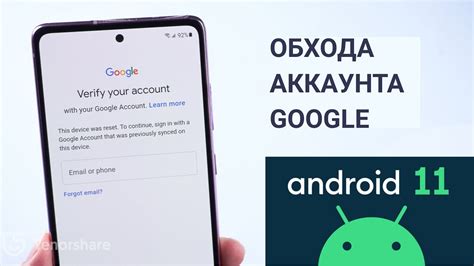
1. Включите устройство Redmi 9 и откройте настройки.
2. Прокрутите список настроек вниз и найдите раздел "Аккаунты".
3. В открывшемся разделе выберите опцию "Добавить аккаунт".
4. В списке доступных аккаунтов выберите "Google".
5. Нажмите на кнопку "Создать аккаунт".
6. Введите ваше имя и фамилию в соответствующие поля.
7. Затем выберите имя пользователя, которое будет использоваться в качестве вашей электронной почты Gmail.
8. Создайте пароль для вашего аккаунта Google. Убедитесь, что пароль надежный и надежно запоминается.
9. Повторите пароль для подтверждения.
10. Если у вас есть желание привязать номер мобильного телефона к аккаунту, выберите соответствующую опцию и следуйте инструкциям.
11. Просмотрите и согласитесь с условиями использования и политикой конфиденциальности Google, затем нажмите на кнопку "Далее".
12. Введите дату рождения и пол.
13. При необходимости, введите дополнительные данные, такие как резервную электронную почту или вопросы безопасности.
14. Нажмите на кнопку "Далее" и подождите, пока ваш аккаунт Google будет создан.
Теперь у вас есть аккаунт Google на вашем устройстве Redmi 9. Вы можете использовать его для доступа к различным сервисам Google, таким как Gmail, YouTube, Google Maps и многим другим.
Шаг 1: Откройте настройки

Чтобы создать аккаунт Google на вашем устройстве Android Redmi 9, вам необходимо открыть настройки устройства. В этом разделе вы найдете все необходимые параметры для настройки аккаунта Google.
Чтобы открыть настройки, выполните следующие шаги:
| 1. | Откройте "Панель уведомлений", проведя двумя пальцами вниз по экрану с верхней стороны. |
| 2. | Найдите значок "Настройки" и нажмите на него. |
| 3. | В открывшемся меню выберите раздел "Счета и синхронизация". |
| 4. | Затем выберите пункт "Добавить аккаунт". |
После выполнения этих шагов вы будете готовы к созданию аккаунта Google на вашем устройстве Android Redmi 9.
Шаг 2: Выберите "Аккаунты и синхронизация"
На главном экране вашего устройства Redmi 9 откройте панель настроек, нажав на значок шестеренки в верхней части экрана или свайпнув вниз по экрану и выбрав пункт "Настройки".
Пролистните список настроек и найдите раздел "Аккаунты и синхронизация". Нажмите на этот пункт, чтобы просмотреть доступные вам аккаунты и настроить синхронизацию данных.
Примечание: Если вы не видите пункт "Аккаунты и синхронизация" непосредственно в списке настроек, попробуйте найти его в других разделах или воспользуйтесь функцией поиска по настройкам.
Шаг 3: Нажмите на "Добавить аккаунт"
После того, как вы открыли меню настройки на своем устройстве Android Redmi 9, прокрутите вниз и найдите раздел "Аккаунты". Нажмите на него, чтобы открыть список доступных аккаунтов.
Далее, на странице "Аккаунты" вы увидите опцию "Добавить аккаунт". Нажмите на нее, чтобы продолжить создание нового аккаунта Google.
Шаг 4: Выберите "Google"
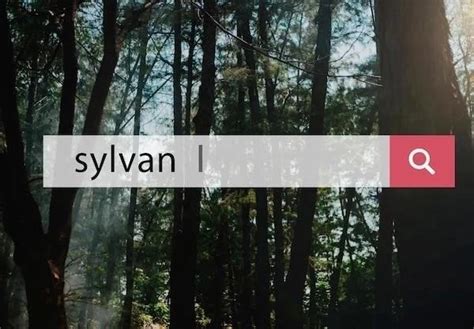
На экране будет список различных поставщиков учетных записей. Прокрутите вниз и выберите "Google".
Шаг 5: Введите свой адрес электронной почты
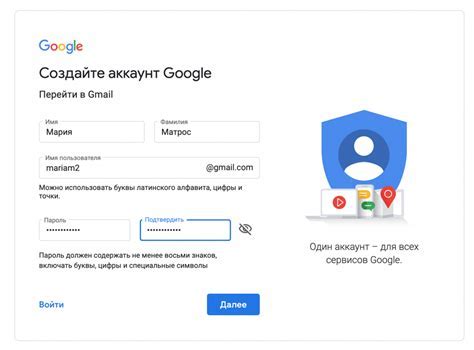
Теперь у вас есть возможность ввести свой адрес электронной почты. Введите свою электронную почту в поле, которое отображается на экране.
Убедитесь, что вы вводите правильную электронную почту, которую сможете использовать для восстановления пароля и получения важной информации от Google.
Когда вы ввели адрес электронной почты, нажмите кнопку "Далее".
Шаг 6: Введите пароль для аккаунта Google
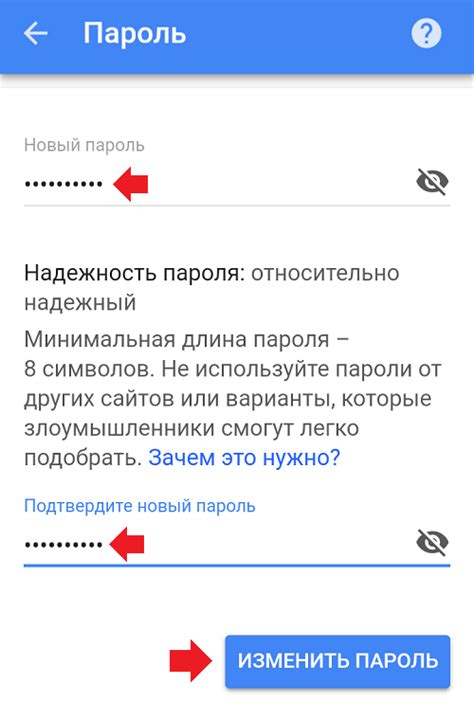
На этом этапе вам необходимо ввести пароль для вашего аккаунта Google. Придумайте надежный пароль, содержащий строчные и прописные буквы, цифры и символы. Пароль должен быть не менее 8 символов длиной. Убедитесь, что вы вводите пароль правильно, чтобы избежать ошибок при авторизации.
Пожалуйста, обратите внимание, что пароль чувствителен к регистру. Это означает, что символы в верхнем и нижнем регистрах считаются разными. Убедитесь, что вы помните свой пароль, чтобы избежать проблем с доступом к вашему аккаунту в будущем.
Шаг 7: Завершение настройки аккаунта
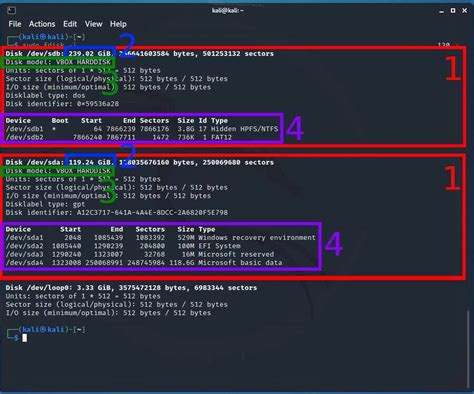
После успешного входа в свой аккаунт Google на телефоне Redmi 9, осталось лишь завершить настройку и добавить новые данные к профилю аккаунта. В этом шаге вы сможете выбрать, какие данные вы хотите добавить к своему аккаунту.
Для начала, войдите в меню настройки и откройте раздел "Аккаунты и синхронизация". Здесь вы увидите свой Google аккаунт, который вы только что создали. Нажмите на него, чтобы управлять настройками своего аккаунта.
В зависимости от ваших личных предпочтений, вы можете добавить различные данные и настройки к своему аккаунту Google. Например, вы можете выбрать, хотите ли синхронизировать контакты, календари, письма или фотографии с вашего устройства на аккаунт.
Также вы можете настроить уведомления и синхронизацию данных с другими приложениями Google, такими как Google Drive или Google Photos. Это позволит вам получать доступ к своим файлам и изображениям в любом месте, где есть подключение к интернету.
Если вы не хотите добавлять никакие данные к своему аккаунту на этом этапе, вы можете просто закрыть меню настроек и продолжить использовать свой аккаунт Google только для авторизации в других приложениях или сервисах.